2016 Peugeot Expert VU navigation
[x] Cancel search: navigationPage 370 of 520
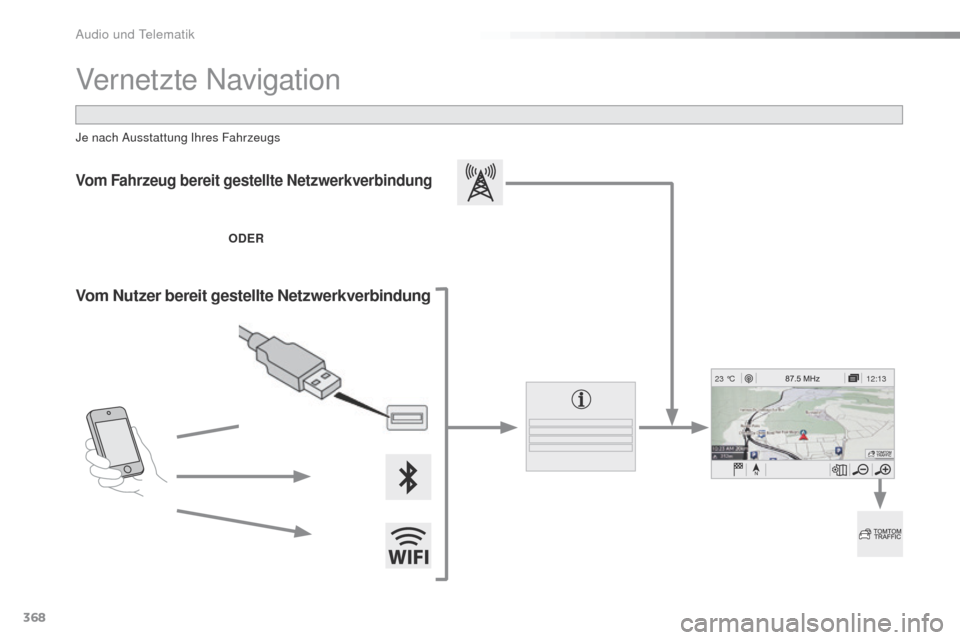
368
12:13
23 °C
Expert_de_Chap10b_NAC-1_ed01-2016
Vernetzte Navigation
Vom Fahrzeug bereit gestellte Netzwerkverbindung
ODER
Vom Nutzer bereit gestellte Netzwerkverbindung
Je nach Ausstattung Ihres Fahrzeugs
Audio und telematik
Page 371 of 520
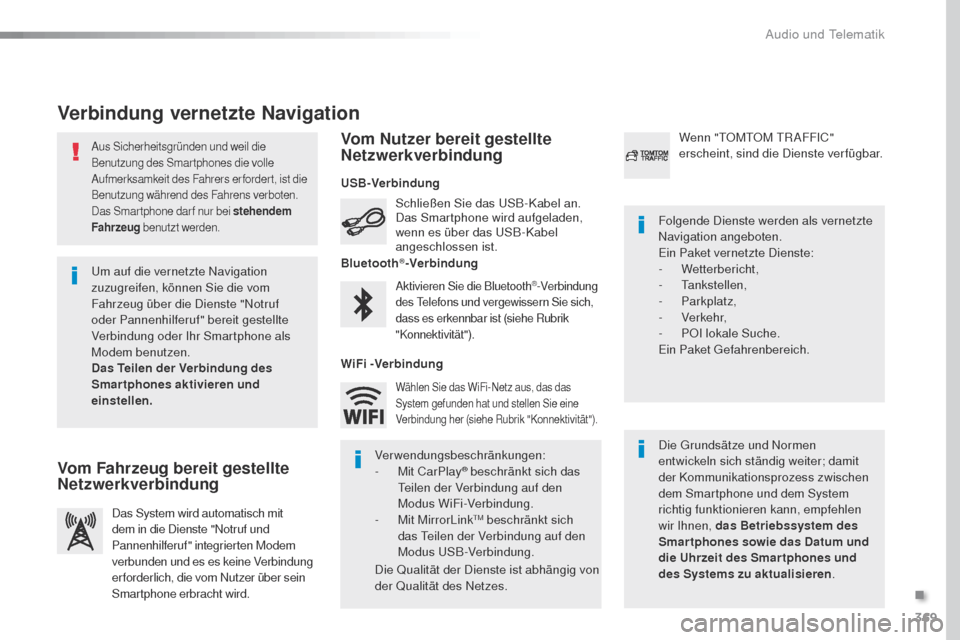
369
Expert_de_Chap10b_NAC-1_ed01-2016
Aus Sicherheitsgründen und weil die
Benutzung des Smartphones die volle
Aufmerksamkeit des Fahrers erfordert, ist die
Benutzung während des Fahrens verboten.
Das Smartphone dar f nur bei stehendem
Fahrzeug benutzt werden.
Verbindung vernetzte Navigation
Die grundsätze und Normen
entwickeln sich ständig weiter; damit
der Kommunikationsprozess zwischen
dem Smartphone und dem System
richtig funktionieren kann, empfehlen
wir Ihnen, das Betriebssystem des
Smar tphones sowie das Datum und
die Uhrzeit des Smar tphones und
des Systems zu aktualisieren .
Folgende Dienste werden als vernetzte
Navigation angeboten.
Ein Paket vernetzte Dienste:
-
Wetterbericht,
-
t
a n k s t e l l e n ,
-
Parkplatz,
-
Verkehr,
-
P
OI lokale Suche.
Ein Paket g
e
fahrenbereich.
Aktivieren Sie die Bluetooth®-Verbindung
des
te
lefons und vergewissern Sie sich,
dass es erkennbar ist (siehe Rubrik
"Konnektivität").
Schließen Sie das uS B-Kabel an.
Das Smartphone wird aufgeladen,
wenn es über das
u
S
B-Kabel
angeschlossen ist.
Das System wird automatisch mit
dem in die Dienste "Notruf und
Pannenhilferuf" integrierten Modem
verbunden und es es keine Verbindung
erforderlich, die vom Nutzer über sein
Smartphone erbracht wird. Wenn "
tO
M
tO
M t
R
AFFIC"
erscheint, sind die Dienste verfügbar.
um a
uf die vernetzte Navigation
zuzugreifen, können Sie die vom
Fahrzeug über die Dienste "Notruf
oder Pannenhilferuf" bereit gestellte
Verbindung oder Ihr Smartphone als
Modem benutzen.
Das Teilen der Verbindung des
Smartphones aktivieren und
einstellen.
Verwendungsbeschränkungen:
-
M
it CarPlay
® beschränkt sich das tei
len der Verbindung auf den
Modus WiFi-Verbindung.
-
M
it MirrorLink
tM beschränkt sich
das
tei
len der Verbindung auf den
Modus
u
S
B-Verbindung.
Die Qualität der Dienste ist abhängig von
der Qualität des Netzes.
Wählen Sie das WiFi-Netz aus, das das
System gefunden hat und stellen Sie eine
Verbindung her (siehe Rubrik "Konnektivität").
USB-Verbindung
Vom Fahrzeug bereit gestellte
Netzwerkverbindung Vom Nutzer bereit gestellte
Netzwerkverbindung
Bluetooth®-Verbindung
WiFi -Verbindung
.
Audio und telematik
Page 373 of 520
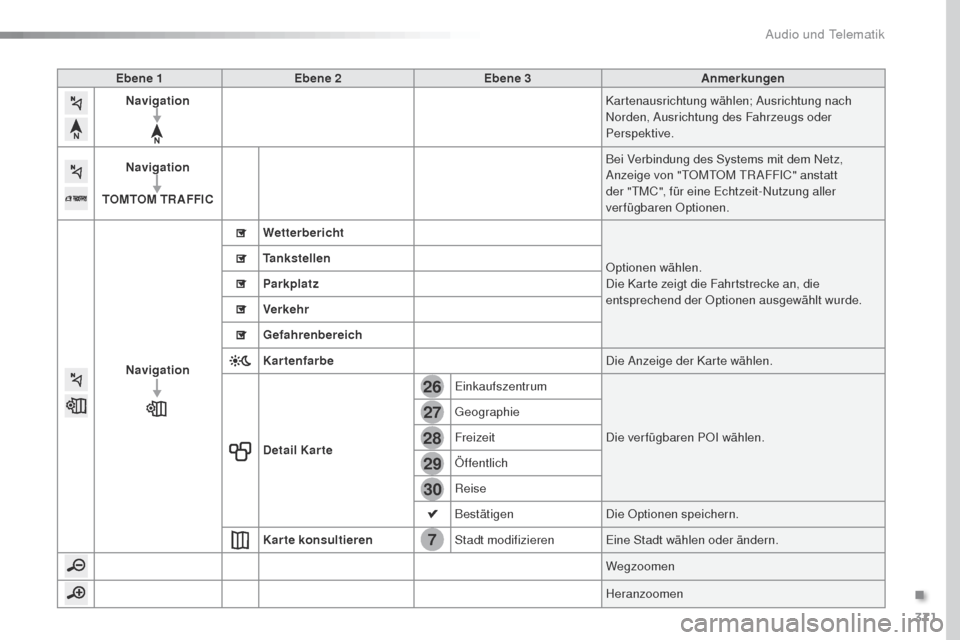
371
7
28
27
26
29
30
Expert_de_Chap10b_NAC-1_ed01-2016
Ebene 1Ebene 2 Ebene 3 Anmerkungen
Navigation Kartenausrichtung wählen; Ausrichtung nach
Norden, Ausrichtung des Fahrzeugs oder
Perspektive.
Navigation
TOMTOM TR AFFIC Bei Verbindung des Systems mit dem Netz,
Anzeige von "
tO
M
tO
M t
R
AFFIC" anstatt
der "
tM
C", für eine Echtzeit-Nutzung aller
verfügbaren Optionen.
Navigation Wetterbericht
Optionen wählen.
Die Karte zeigt die Fahrtstrecke an, die
entsprechend der Optionen ausgewählt wurde.
Tankstellen
Parkplatz
Verkehr
Gefahrenbereich
Kartenfarbe
Die Anzeige der Karte wählen.
Detail Karte Einkaufszentrum
Die verfügbaren POI wählen.
ge
ographie
Freizeit
Öffentlich
Reise
Bestätigen Die Optionen speichern.
Karte konsultieren Stadt modifizierenEine Stadt wählen oder ändern.
Wegzoomen
Heranzoomen
.
Audio und Telematik
Page 378 of 520
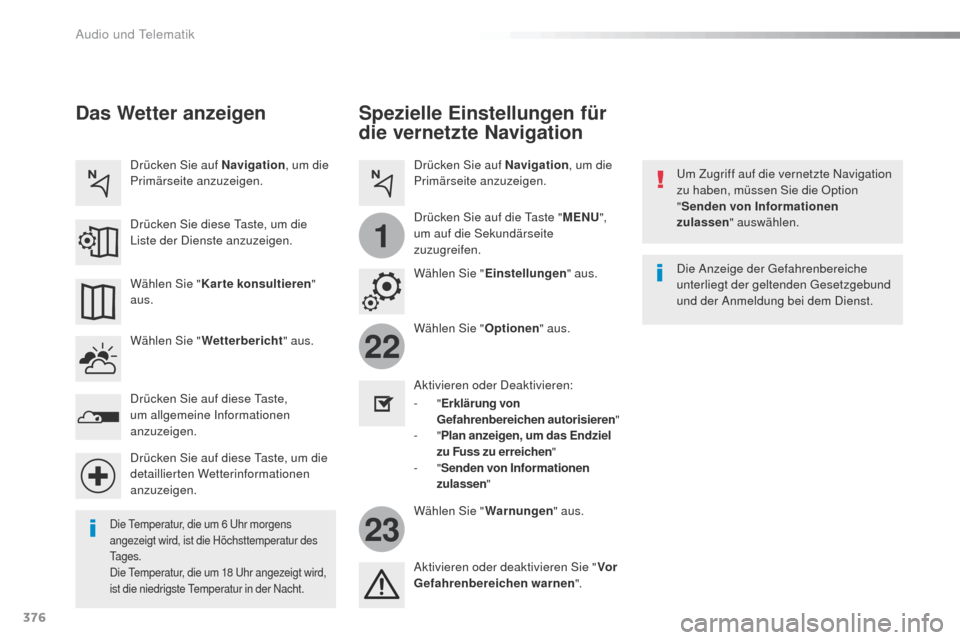
376
22
23
1
Expert_de_Chap10b_NAC-1_ed01-2016
Spezielle Einstellungen für
die vernetzte Navigation
um Zugriff auf die vernetzte Navigation
zu haben, müssen Sie die Option
"Senden von Informationen
zulassen " auswählen.
Wählen Sie " Optionen" aus.
Wählen Sie " Warnungen" aus.
-
" Erklärung von
Gefahrenbereichen autorisieren "
-
" Plan anzeigen, um das Endziel
zu Fuss zu erreichen "
-
" Senden von Informationen
zulassen "
Aktivieren oder Deaktivieren:
Aktivieren oder deaktivieren Sie "
Vor
Gefahrenbereichen warnen ".Die Anzeige der
g
e
fahrenbereiche
unterliegt der geltenden
g
e
setzgebund
und der Anmeldung bei dem Dienst.
Die temperatur, die um 6 uh r morgens
angezeigt wird, ist die Höchsttemperatur des
t
a g e s .
Die
t
e
mperatur, die um 18 u
h
r angezeigt wird,
ist die niedrigste
t
e
mperatur in der Nacht.
Wählen Sie "Einstellungen " aus.
Drücken Sie auf Navigation
, um die
Primärseite anzuzeigen.
Drücken Sie auf die t
a
ste "
MENU ",
um auf die Sekundärseite
zuzugreifen.
Das Wetter anzeigen
Wählen Sie " Wetterbericht " aus.
Drücken Sie auf diese t
a
ste,
um allgemeine Informationen
anzuzeigen.
Drücken Sie auf diese
t
a
ste, um die
detaillierten Wetterinformationen
anzuzeigen. Wählen Sie " Karte konsultieren "
aus. Drücken Sie auf Navigation , um die
Primärseite anzuzeigen.
Drücken Sie diese t
a
ste, um die
Liste der Dienste anzuzeigen.
Audio und Telematik
Page 379 of 520
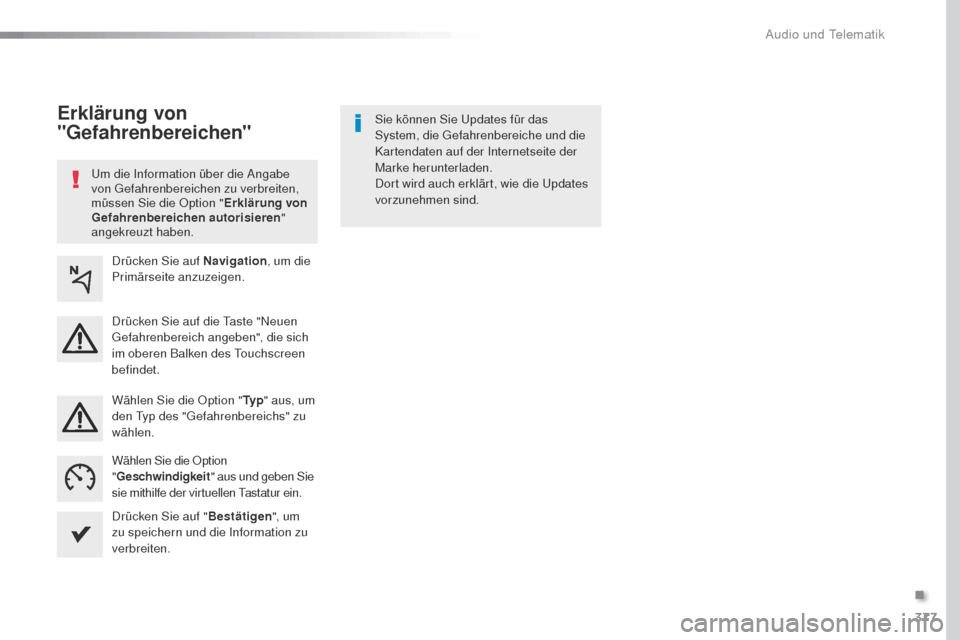
377
Expert_de_Chap10b_NAC-1_ed01-2016
um die Information über die Angabe
von ge fahrenbereichen zu verbreiten,
müssen Sie die Option " Erklärung von
Gefahrenbereichen autorisieren "
angekreuzt haben. Sie können Sie
u
p
dates für das
System, die g
e
fahrenbereiche und die
Kartendaten auf der Internetseite der
Marke herunterladen.
Dort wird auch erklärt, wie die up dates
vorzunehmen sind.
Erklärung von
"Gefahrenbereichen"
Drücken Sie auf Navigation , um die
Primärseite anzuzeigen.
Drücken Sie auf die
t
a
ste "Neuen
ge
fahrenbereich angeben", die sich
im oberen Balken des
t
o
uchscreen
befindet.
Wählen Sie die Option " Ty p" aus, um
den
t
y
p des "
ge
fahrenbereichs" zu
wählen.
Wählen Sie die Option
" Geschwindigkeit " aus und geben Sie
sie mithilfe der virtuellen
t
a
statur ein.
Drücken Sie auf " Bestätigen", um
zu speichern und die Information zu
verbreiten.
.
Audio und telematik
Page 382 of 520
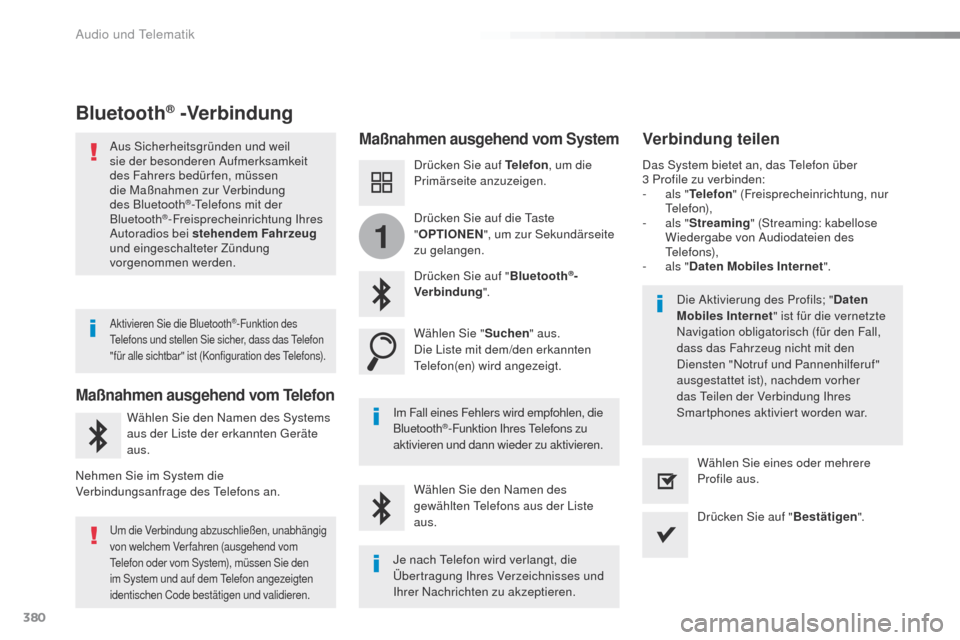
380
1
Expert_de_Chap10b_NAC-1_ed01-2016
Bluetooth® -Verbindung
Maßnahmen ausgehend vom SystemVerbindung teilen
Drücken Sie auf Telefon, um die
Primärseite anzuzeigen.
Drücken Sie auf " Bluetooth
®-
Verbindung ".
Wählen Sie " Suchen" aus.
Die Liste mit dem/den erkannten
te
lefon(en) wird angezeigt.
Im Fall eines Fehlers wird empfohlen, die
Bluetooth
®-Funktion Ihres te lefons zu
aktivieren und dann wieder zu aktivieren. Die Aktivierung des Profils; "
Daten
Mobiles Internet " ist für die vernetzte
Navigation obligatorisch (für den Fall,
dass das Fahrzeug nicht mit den
Diensten "Notruf und Pannenhilferuf"
ausgestattet ist), nachdem vorher
das t
ei
len der Verbindung Ihres
Smartphones aktiviert worden war.
Das System bietet an, das t
e
lefon über
3 Profile zu verbinden:
-
a
ls "
Telefon " (Freisprecheinrichtung, nur
tel
efon),
-
a
ls "
Streaming " (Streaming: kabellose
Wiedergabe von Audiodateien des
tel
efons),
-
a
ls "
Daten Mobiles Internet ".
Wählen Sie den Namen des
gewählten t
e
lefons aus der Liste
aus. Drücken Sie auf "
Bestätigen".
Wählen Sie eines oder mehrere
Profile aus.
Drücken Sie auf die
t
a
ste
" OPTIONEN ", um zur Sekundärseite
zu gelangen.
Aus Sicherheitsgründen und weil
sie der besonderen Aufmerksamkeit
des Fahrers bedür fen, müssen
die Maßnahmen zur Verbindung
des Bluetooth
®-telefons mit der
Bluetooth®-Freisprecheinrichtung Ihres
Autoradios bei stehendem Fahrzeug
und eingeschalteter Zündung
vorgenommen werden.
Maßnahmen ausgehend vom Telefon
Wählen Sie den Namen des Systems
aus der Liste der erkannten
ge räte
aus.
Nehmen Sie im System die
Verbindungsanfrage des
t
e
lefons an.
Aktivieren Sie die Bluetooth®-Funktion des te
lefons und stellen Sie sicher, dass das te lefon
"für alle sichtbar" ist (Konfiguration des
t
e
lefons).
um die Verbindung abzuschließen, unabhängig
von welchem Verfahren (ausgehend vom
te
lefon oder vom System), müssen Sie den
im System und auf dem
t
e
lefon angezeigten
identischen Code bestätigen und validieren.
Je nach telefon wird verlangt, die
Übertragung Ihres Verzeichnisses und
Ihrer Nachrichten zu akzeptieren.
Audio und Telematik
Page 408 of 520
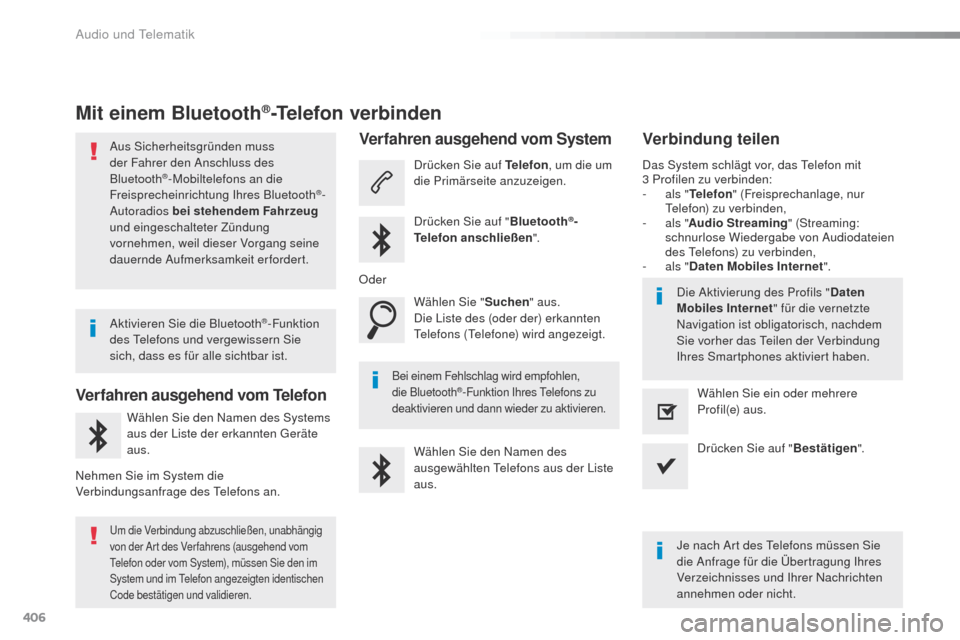
406
Expert_de_Chap10b_NAC-1_ed01-2016
Mit einem Bluetooth®-Telefon verbinden
Aus Sicherheitsgründen muss
der Fahrer den Anschluss des
Bluetooth
®-Mobiltelefons an die
Freisprecheinrichtung Ihres Bluetooth®-
Autoradios
bei stehendem Fahrzeug
und eingeschalteter Zündung
vornehmen, weil dieser Vorgang seine
dauernde Aufmerksamkeit erfordert.
Verfahren ausgehend vom Telefon
Wählen Sie den Namen des Systems
aus der Liste der erkannten ge räte
aus.
Nehmen Sie im System die
Verbindungsanfrage des
t
e
lefons an.
Verfahren ausgehend vom System
Drücken Sie auf Telefon , um die um
die Primärseite anzuzeigen.
Drücken Sie auf " Bluetooth
®-
Telefon anschließen ".
Wählen Sie " Suchen" aus.
Die Liste des (oder der) erkannten
te
lefons (
te
lefone) wird angezeigt.
Bei einem Fehlschlag wird empfohlen,
die Bluetooth®-Funktion Ihres te lefons zu
deaktivieren und dann wieder zu aktivieren.
Das System schlägt vor, das te lefon mit
3 Profilen zu verbinden:
-
a
ls "Telefon " (Freisprechanlage, nur
te
lefon) zu verbinden,
-
a
ls "Audio Streaming " (Streaming:
schnurlose Wiedergabe von Audiodateien
des
t
e
lefons) zu verbinden,
-
a
ls "Daten Mobiles Internet ".
Je nach Art des
t
e
lefons müssen Sie
die Anfrage für die Übertragung Ihres
Verzeichnisses und Ihrer Nachrichten
annehmen oder nicht.
Wählen Sie den Namen des
ausgewählten
t
e
lefons aus der Liste
aus. Drücken Sie auf "
Bestätigen".
Wählen Sie ein oder mehrere
Profil(e) aus.
Oder
Aktivieren Sie die Bluetooth
®-Funktion
des
te
lefons und vergewissern Sie
sich, dass es für alle sichtbar ist.
um die Verbindung abzuschließen, unabhängig
von der Art des Verfahrens (ausgehend vom
te
lefon oder vom System), müssen Sie den im
System und im
t
e
lefon angezeigten identischen
Code bestätigen und validieren.
Die Aktivierung des Profils " Daten
Mobiles Internet " für die vernetzte
Navigation ist obligatorisch, nachdem
Sie vorher das
t
ei
len der Verbindung
Ihres Smartphones aktiviert haben.
Verbindung teilen
Audio und telematik
Page 424 of 520
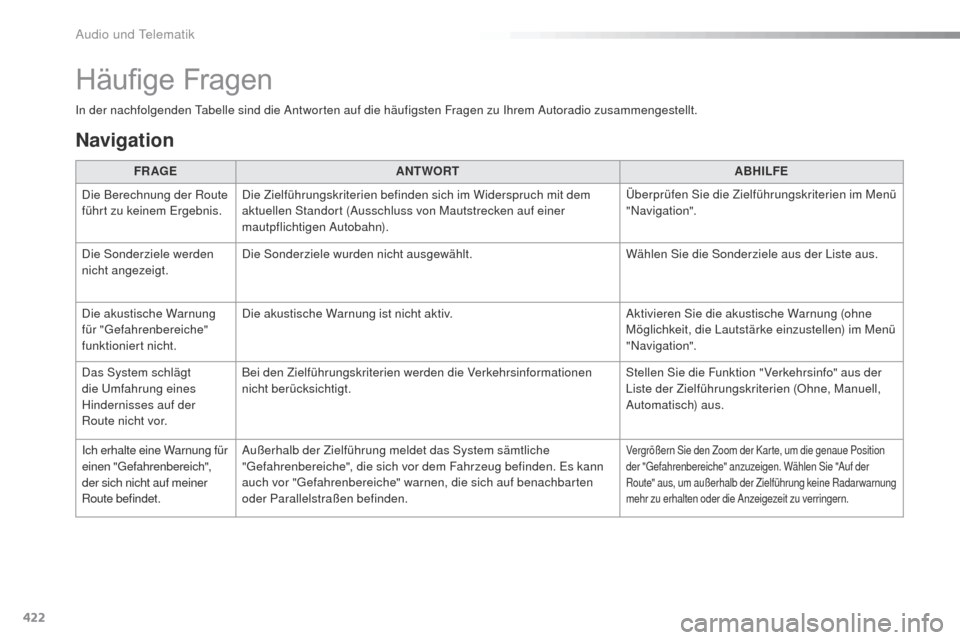
422
Expert_de_Chap10b_NAC-1_ed01-2016
In der nachfolgenden tabelle sind die Antworten auf die häufigsten Fragen zu Ihrem Autoradio zusammengestellt.
FR AGE ANTWORT ABHILFE
Die Berechnung der Route
führt zu keinem Ergebnis. Die Zielführungskriterien befinden sich im Widerspruch mit dem
aktuellen Standort (Ausschluss von Mautstrecken auf einer
mautpflichtigen Autobahn). Überprüfen Sie die Zielführungskriterien im Menü
"Navigation".
Die Sonderziele werden
nicht angezeigt. Die Sonderziele wurden nicht ausgewählt.
Wählen Sie die Sonderziele aus der Liste aus.
Die akustische Warnung
für "
ge
fahrenbereiche"
funktioniert nicht. Die akustische Warnung ist nicht aktiv.
Aktivieren Sie die akustische Warnung (ohne
Möglichkeit, die Lautstärke einzustellen) im Menü
"Navigation".
Das System schlägt
die
u
m
fahrung eines
Hindernisses auf der
Route nicht vor. Bei den Zielführungskriterien werden die Verkehrsinformationen
nicht berücksichtigt.
Stellen Sie die Funktion " Verkehrsinfo" aus der
Liste der Zielführungskriterien (Ohne, Manuell,
Automatisch) aus.
Ich erhalte eine Warnung für
einen "
ge
fahrenbereich",
der sich nicht auf meiner
Route befindet. Außerhalb der Zielführung meldet das System sämtliche
"
ge
fahrenbereiche", die sich vor dem Fahrzeug befinden. Es kann
auch vor "
ge
fahrenbereiche" warnen, die sich auf benachbarten
oder Parallelstraßen befinden.
Vergrößern Sie den Zoom der Karte, um die genaue Position
der "ge fahrenbereiche" anzuzeigen. Wählen Sie "Auf der
Route" aus, um außerhalb der Zielführung keine Radarwarnung
mehr zu erhalten oder die Anzeigezeit zu verringern.
Häufige Fragen
Navigation
Audio und telematik